局域网网络连接
局域网怎么连接路由器怎么设置无线网络

局域网怎么连接路由器怎么设置无线网络
局域网大家都非常熟悉,但是在局域网连接路由器设置无线网络的方法没几个人清楚。
小编为大家整理了局域网连接路由器设置无线网络的方法,供大家参考阅读!
局域网连接路由器设置无线网络的方法
获取内网IP地址(可以是用于配置无线路由的IP地址):打开网上邻居,查看网络连接,选中本地连接,右键选中属性,双击tcp/ip,将ip地址,子网掩码,网关和DNS都记录下来。
第二步,主机通过网线与无线路由的lan口相接(lan的任意一接口)
第三步,打开网上邻居,查看网络连接,选中本地连接,右键选中属性,双击tcp/ip ,将ip地址和DNS都选择为自动获取。
确定。
第四步,打开浏览器,在浏览器的地址栏中输入192.168.1.1,回车进入路由器的配置界面后,单击“网络参数”选项,选中WAN,将WAN口连接类型选择为静态IP,将IP地址,子网掩码,网关及DNS分别进行设置。
保存设置。
第五步,设置无线信号名称(ssid),方便查找无线信号。
保存设
置。
第六步,无线安全设置。
选中WPA-PSK/WPA2-PSK(搜索其含义),设置密码,保存设置。
7第七步,点击“系统工具”,选择重启路由器,完成配置。
局域网怎么远程联机

局域网怎么远程联机在现代科技的快速发展下,远程联机已成为了各行业中不可或缺的一部分。
对于局域网而言,实现远程联机可以大大提高工作效率,促进信息共享和协作。
本文将探讨局域网如何实现远程联机,并介绍一些常用的远程联机技术和工具。
一、远程联机的基本概念远程联机,即在不同的地点通过网络连接实现资源共享和数据传输。
在局域网中,远程联机通常指的是从外部网络通过互联网等手段访问局域网内的设备和系统。
通过远程联机,用户可以在任何时间、任何地点访问和操作局域网内的资源,达到了移动办公和远程协作的目的。
二、实现局域网远程联机的技术和工具1. 虚拟私有网络(VPN)虚拟私有网络是一种通过公共网络(如互联网)建立起私有网络连接的技术。
通过在公共网络上建立隧道加密通道,VPN可以实现远程用户和局域网之间的安全连接。
用户可以在通过VPN连接后,像在局域网内一样访问和使用网络资源。
2. 远程桌面远程桌面是一种通过网络连接远程计算机的技术。
通过远程桌面,用户可以在自己的计算机上远程控制另一台计算机,实现对该计算机的操作和管理。
远程桌面常用于远程技术支持、远程教育和远程办公等场景。
3. 远程终端接入(RAS)远程终端接入是一种将远程用户接入企业局域网的技术。
通过远程终端接入设备,远程用户可以通过互联网等方式连接到局域网,使用企业内部的资源和应用程序。
远程终端接入可以通过拨号方式、VPN 方式等实现。
4. 远程访问控制远程访问控制是一种通过访问控制策略,限制远程用户对局域网资源的访问权限的技术。
通过远程访问控制,系统管理员可以对远程用户进行身份验证、访问授权和访问控制,保护局域网的安全。
三、如何设置局域网远程联机在实现局域网远程联机之前,需要进行以下设置:1. 配置网络设备首先,确保网络设备(如路由器、交换机)正常运行并能够连接到互联网。
检查设备的网络连接和配置,确保局域网内的设备能够正常访问互联网。
2. 启用远程接入和远程控制功能根据所选用的远程联机技术和工具,需要在局域网内的主机或服务器上启用远程接入和远程控制功能。
如何实现局域网与互联网的连接
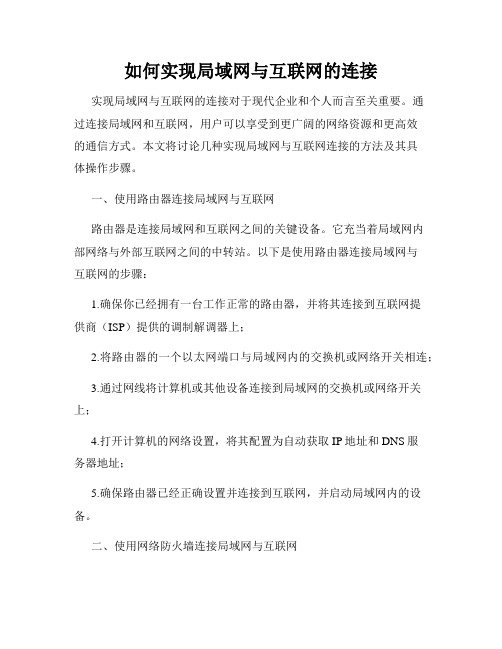
如何实现局域网与互联网的连接实现局域网与互联网的连接对于现代企业和个人而言至关重要。
通过连接局域网和互联网,用户可以享受到更广阔的网络资源和更高效的通信方式。
本文将讨论几种实现局域网与互联网连接的方法及其具体操作步骤。
一、使用路由器连接局域网与互联网路由器是连接局域网和互联网之间的关键设备。
它充当着局域网内部网络与外部互联网之间的中转站。
以下是使用路由器连接局域网与互联网的步骤:1.确保你已经拥有一台工作正常的路由器,并将其连接到互联网提供商(ISP)提供的调制解调器上;2.将路由器的一个以太网端口与局域网内的交换机或网络开关相连;3.通过网线将计算机或其他设备连接到局域网的交换机或网络开关上;4.打开计算机的网络设置,将其配置为自动获取IP地址和DNS服务器地址;5.确保路由器已经正确设置并连接到互联网,并启动局域网内的设备。
二、使用网络防火墙连接局域网与互联网网络防火墙是保护局域网安全的重要设备,同时也可以实现局域网与互联网的连接。
以下是使用网络防火墙连接局域网与互联网的步骤:1.将网络防火墙连接到互联网提供商(ISP)提供的调制解调器上;2.通过以太网将网络防火墙与局域网内的交换机或网络开关相连;3.将计算机或其他设备连接到局域网的交换机或网络开关上;4.在网络防火墙的配置界面中,设置局域网的IP地址和网关;5.配置网络防火墙的NAT(网络地址转换)功能,并将局域网内的IP地址转换为公网IP地址。
三、使用VPN连接局域网与互联网VPN(Virtual Private Network,虚拟私人网络)可以通过公共网络连接分散的局域网,实现远程访问和通信。
以下是使用VPN连接局域网与互联网的步骤:1.选择并安装一款适合你需求的VPN软件或服务;2.在VPN服务器上创建一个VPN连接,并设置相关的安全参数;3.将VPN服务器连接到互联网提供商(ISP)提供的调制解调器上;4.将VPN服务器配置为允许远程用户通过互联网访问局域网;5.在用户端的设备上安装相应的VPN客户端,并根据提示进行连接设置;6.通过VPN客户端连接到VPN服务器,实现局域网与互联网的连接。
怎样连接单位局域网
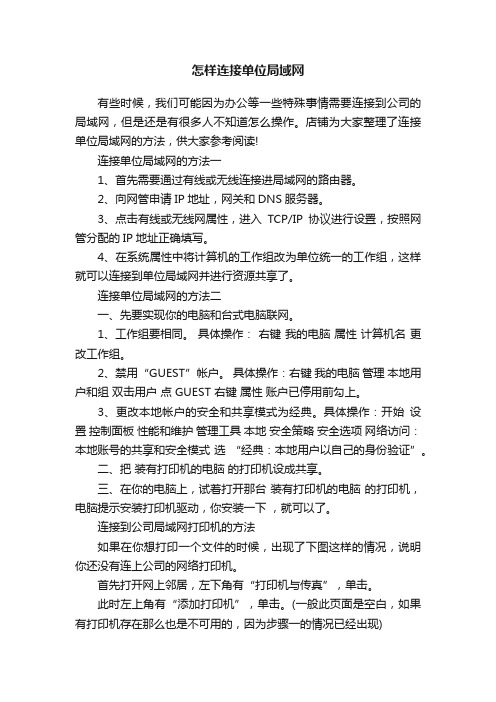
怎样连接单位局域网有些时候,我们可能因为办公等一些特殊事情需要连接到公司的局域网,但是还是有很多人不知道怎么操作。
店铺为大家整理了连接单位局域网的方法,供大家参考阅读!连接单位局域网的方法一1、首先需要通过有线或无线连接进局域网的路由器。
2、向网管申请IP地址,网关和DNS服务器。
3、点击有线或无线网属性,进入TCP/IP协议进行设置,按照网管分配的IP地址正确填写。
4、在系统属性中将计算机的工作组改为单位统一的工作组,这样就可以连接到单位局域网并进行资源共享了。
连接单位局域网的方法二一、先要实现你的电脑和台式电脑联网。
1、工作组要相同。
具体操作:右键我的电脑属性计算机名更改工作组。
2、禁用“GUEST”帐户。
具体操作:右键我的电脑管理本地用户和组双击用户点 GUEST 右键属性账户已停用前勾上。
3、更改本地帐户的安全和共享模式为经典。
具体操作:开始设置控制面板性能和维护管理工具本地安全策略安全选项网络访问:本地账号的共享和安全模式选“经典:本地用户以自己的身份验证”。
二、把装有打印机的电脑的打印机设成共享。
三、在你的电脑上,试着打开那台装有打印机的电脑的打印机,电脑提示安装打印机驱动,你安装一下,就可以了。
连接到公司局域网打印机的方法如果在你想打印一个文件的时候,出现了下图这样的情况,说明你还没有连上公司的网络打印机。
首先打开网上邻居,左下角有“打印机与传真”,单击。
此时左上角有“添加打印机”,单击。
(一般此页面是空白,如果有打印机存在那么也是不可用的,因为步骤一的情况已经出现)此时进入添加打印机向导界面,打击“下一步”。
此时勾选下面那项,单击“下一步”。
勾选“浏览打印机”(比较便捷的方式,剩下两项也可操作),单击“下一步”。
找到公司打印机的机型,单击机型,确认信息,单击“下一步”。
此时会出现一个敬告,单击“是”,单击“完成”。
返回到网上邻居“打印机与传真”界面就会出现公司的打印机。
现在你就可以随意打印文件了。
局域网网络连接方式选择建议

局域网网络连接方式选择建议尊敬的读者,本文旨在为您提供有关局域网网络连接方式的选择建议。
在现代信息化时代,局域网已经成为企业和家庭中连接多个设备、共享资源和实现高效通信的重要工具。
正确选择适合您需求的网络连接方式,将直接影响到您的网络体验和工作效率。
因此,以下是一些建议,以帮助您做出明智的决策。
一、有线连接方式有线连接方式指的是使用网线将设备与局域网交换机或路由器相连。
这种连接方式非常稳定,带宽较大,适用于要求高速稳定的数据传输场景,例如企业办公室或需要经常传输大型文件的工作环境。
在选择有线连接方式时,需要注意以下几点:1. 网线类型:根据不同需求,可以选择不同类型的网线,如常用的Cat 5、Cat 5e、Cat 6等。
较新的规格通常提供更高的传输速度和更低的信号干扰。
2. 网线长度:根据实际距离选择合适长度的网线,避免信号衰减和速度下降。
若需覆盖较大面积,可以考虑使用交换机或路由器将多个设备连接起来。
3. 设备接口:确保设备具备适当的网线接口,如RJ-45接口,以保证网线能够正确插入。
二、无线连接方式无线连接方式是通过Wi-Fi技术实现设备与局域网之间的通信。
这种连接方式适用于移动性较强的场景,例如家庭、咖啡馆和办公室内部。
在选择无线连接方式时,以下是一些建议:1. 路由器选择:选择性能稳定、信号强大的路由器产品。
考虑到需求范围和设备数量,选择单频段(2.4GHz)或双频段(2.4GHz和5GHz)的路由器。
2. 加密安全:在设置无线网络时,务必启用安全机制,如WPA2密码加密方式,以保护网络免受未经授权的访问。
3. 信号覆盖:根据需求确定路由器的位置和信号扩展设备,以确保整个区域都有强大的信号覆盖。
三、混合连接方式混合连接方式将有线和无线连接方式相结合,根据情况选择最优连接方式。
例如,在办公室环境中,可以将固定的台式电脑使用有线连接,而移动设备使用无线连接。
四、其他考虑因素除了上述的有线和无线连接方式外,还需要考虑以下因素:1. 带宽要求:根据网络流量和使用需求,选择适当的带宽以确保网络传输速度和质量。
局域网如何设置无线网络连接

局域网如何设置无线网络连接
无线网络相比于有线网络有许多优势,它可以不受空间的限制自由上网。
下面是店铺收集整理的局域网如何设置无线网络连接,希望对大家有帮助~~
局域网设置无线网络连接的方法
工具/原料
无线网络
win7
方法/步骤
首先打开控制面板,在开始菜单中打开。
打开控制面板之后,找到网络和共享中心这个选项,然后打开。
打开网络和共享中心之后,这里有详细的关于网络连接方面的信息。
点击中部的设置新的连接这样一个蓝色的链接。
如果你的电脑上以前有网络连接,如果是重新设定一个无线网络连接,就选第一个选项,否,创建一个新的连接。
然后点击下一步。
在选择连接方式这个页面中,如果你有无线网络,就会在下面的列表中显示出一个无线连接的选项。
用鼠标点击一下这个选项,然后点击确定。
点击确定之后,回到系统托盘处,找到网络连接的图标,然后打开,选择连接,点击之后将出现下面这样一个设定无线网络的选项,输入网络名和安全密钥,点击确定就可以了。
此时,无线网络连接我们就设置好了,现在你就可以用无线网络来上网了。
打开系统托盘处的网络图标,我们会发一同,上面显示了已经连接。
如何连接局域网(二)

如何连接局域网(二)引言概述:在如今信息高速发展的时代,连接局域网已成为我们日常生活中不可或缺的一部分。
不仅限于家庭和办公场所,连接局域网已经渗透到各个行业和领域。
本文将以如何连接局域网为主题,为读者提供一些关键的步骤和方法,以帮助您轻松实现局域网的连接。
一、选择适当的网络连接类型1. 有线连接- 选择合适的网络线缆类型(如Ethernet、光纤、同轴电缆等)- 运用合适的工具和设备进行有线连接- 进行必要的网络线缆测试和调试2. 无线连接- 选择适当的无线网络技术(如Wi-Fi、蓝牙等)- 配置和设置无线网络设备(如无线路由器、无线适配器等)- 加强无线网络信号,并解决可能出现的信号干扰问题二、配置网络设备1. 设置主机IP地址- 进入网络设置界面,选择合适的IP地址类型(动态或静态)- 配置主机IP地址,包括子网掩码、默认网关、首选DNS等2. 配置路由器- 进入路由器管理界面,进行登录和设置- 设置无线网络名称和密码,加强网络安全性- 配置端口转发和端口触发等网络功能3. 配置网络防火墙- 开启必要的防火墙保护,限制非法访问- 配置端口和应用程序的访问权限- 定期更新防火墙软件和规则三、确保局域网安全1. 加密局域网连接- 使用合适的加密协议(如WPA2、WPA3等)- 配置安全密钥或密码,限制未经授权的访问2. 安装和更新安全软件- 安装防病毒软件和防恶意软件工具,确保网络安全- 定期更新安全软件,以防止新的安全威胁3. 建立访问控制列表(ACL)- 设置网络设备的ACL,限制特定设备或用户的访问权限- 阻止未授权设备连接到局域网四、解决常见连接问题1. 避免IP地址冲突- 检查已分配的IP地址,避免重复使用- 采用动态IP地址分配,自动解决IP地址冲突问题2. 识别和解决网络线路问题- 使用网络诊断工具,确定可能出现的网络线路故障- 检查和更换可能损坏的网络线缆或设备3. 解决无线网络信号弱或不稳定的问题- 调整无线路由器的位置和方向,提高信号强度- 更新无线网络设备的驱动程序,解决兼容性问题五、总结连接局域网可能面临一些挑战,但通过选择适当的连接类型,配置网络设备,确保网络安全,并及时解决常见连接问题,您可以轻松地连接局域网。
局域网互联网接入配置步骤

局域网互联网接入配置步骤在当今数字化时代,局域网接入互联网已成为企业和家庭网络的常见需求。
为了实现高速、稳定的互联网接入,我们需要进行一系列的配置步骤。
本文将介绍局域网互联网接入的详细配置步骤,并提供相应的示范。
一、硬件设备准备在开始配置局域网互联网接入之前,我们需要准备以下硬件设备:1. 路由器:作为连接局域网和互联网的中间设备,选择一款性能稳定、具有高速传输能力的路由器。
2. 调制解调器/光猫:用于将互联网提供商的信号转换为局域网可以识别的信号。
根据具体情况,选择适合的设备。
3. 网线:用于连接调制解调器/光猫和路由器,以及路由器和电脑之间的连接。
选择CAT5e或CAT6类型的网线,以确保高速传输。
二、配置互联网提供商信息1. 将调制解调器/光猫与互联网提供商的信号线连接,并确认信号正常。
2. 连接调制解调器/光猫与路由器的WAN口,确保连接稳定。
3. 打开浏览器,在地址栏中输入路由器的默认IP地址(通常为192.168.1.1或192.168.0.1),并按Enter键。
4. 输入路由器的管理员用户名和密码,登录路由器管理界面。
5. 在路由器管理界面中,找到“互联网设置”或类似选项,进入互联网配置页面。
6. 根据你的互联网提供商的要求,选择连接类型(如动态IP、静态IP或PPPoE)。
7. 输入互联网提供商提供的账号和密码,保存配置。
8. 重新启动路由器并等待连接建立,确认互联网接入成功。
三、配置局域网设置1. 在路由器管理界面中,找到“局域网设置”或类似选项,进入局域网配置页面。
2. 配置局域网的IP地址池,确保不与其他设备冲突。
3. 可选地,设置局域网的无线网络名称(SSID)和密码,提供无线接入。
4. 保存配置并重启路由器。
四、连接设备并测试1. 使用网线将路由器的LAN口与电脑连接,确保连接牢固。
2. 打开电脑的网络设置,选择以太网连接,并获取IP地址。
3. 打开浏览器,访问任意网站,确认互联网连接正常。
- 1、下载文档前请自行甄别文档内容的完整性,平台不提供额外的编辑、内容补充、找答案等附加服务。
- 2、"仅部分预览"的文档,不可在线预览部分如存在完整性等问题,可反馈申请退款(可完整预览的文档不适用该条件!)。
- 3、如文档侵犯您的权益,请联系客服反馈,我们会尽快为您处理(人工客服工作时间:9:00-18:30)。
局域网网络连接
局域网(Local Area Network,简称LAN)是连接在相对较小范围
内的计算机网络。
局域网的网络连接是构建现代办公环境和家庭网络
的基石。
本文将探讨局域网网络连接的相关内容,包括基本概念、配
置和故障排除等。
一、基本概念
局域网是指将一组计算机和网络设备连接在一个局限的区域内,例
如办公室、学校或家庭。
局域网的设备可以通过有线或无线连接进行
通信。
它们可以共享文件、打印机、互联网连接等资源,以提升工作
效率和生活便利。
二、设备连接
1. 路由器:局域网的核心设备是路由器。
路由器负责将数据包从一
个网络发送到另一个网络,并为局域网内的每台设备分配唯一的IP地址。
2. 交换机:交换机用于在局域网内实现设备之间的连接。
它们可以
连接计算机、打印机、服务器等,并提供高速、稳定的数据传输。
三、连接配置
1. 有线连接:常见的有线连接方式是使用以太网线(Ethernet Cable)连接设备和交换机或路由器。
将一端插入设备的网口,另一端插入交
换机或路由器的网口即可建立连接。
2. 无线连接:无线连接方式使用无线局域网(Wi-Fi),设备可以通过Wi-Fi适配器连接到无线路由器。
配置时需选择连接的网络并输入密码。
四、故障排除
在配置和使用局域网网络连接过程中,可能会遇到一些故障。
以下是几个常见问题的排除方法:
1. 无法连接互联网:首先检查路由器的互联网连接是否正常,然后检查设备的IP地址是否正确配置。
2. 无法共享文件或打印机:确保设备已正确配置共享权限,并且在同一局域网内。
3. 信号弱或不稳定:尽量避免障碍物干扰无线信号,或考虑使用信号增强器提升信号质量。
总结
局域网网络连接是现代办公和家庭网络的基础,通过合理设置和配置网络设备,可以实现设备之间的高效通信和资源共享。
在配置和使用过程中,我们需要了解基本概念、正确连接设备,并掌握故障排除的方法,以确保网络的稳定和畅通。
通过局域网的连接,我们可以享受到更高效便捷的数字化生活。
